
Dans le système Win10, les utilisateurs utilisent toujours Cortana ou le champ de recherche Win10 pour afficher le contenu et les logiciels, mais ils ont constaté que le champ de recherche Win10 et mon Cortana ne répondaient pas, examinons donc ensemble le champ de recherche Win10. La solution. à l'insensibilité de ma Xiaona.
1 Cliquez avec le bouton droit sur la barre des tâches, sélectionnez Gestionnaire des tâches et redémarrez l'Explorateur Windows.
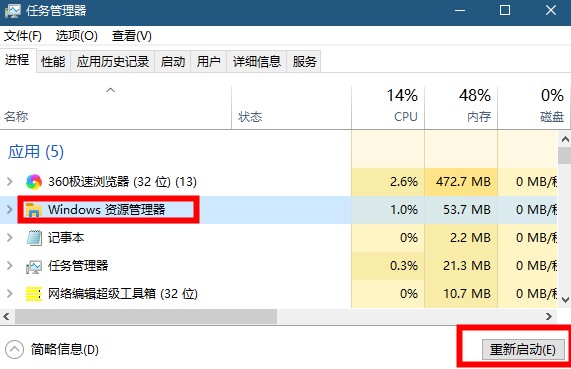
2. Appuyez sur les touches win+R et entrez services.msc
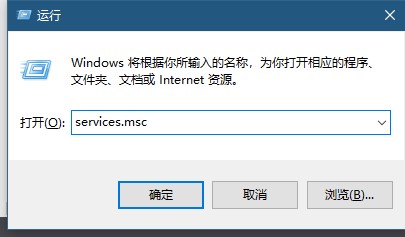
3. Recherchez le service de liste de réseaux et cliquez avec le bouton droit sur Propriétés.
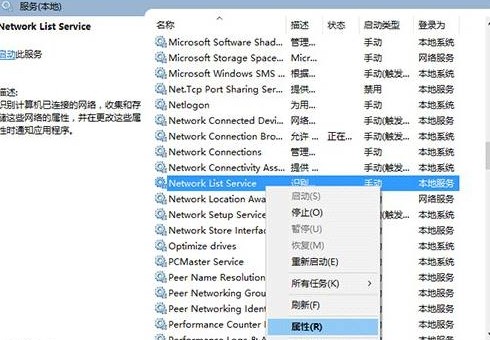
4. Changez le type de démarrage en automatique.
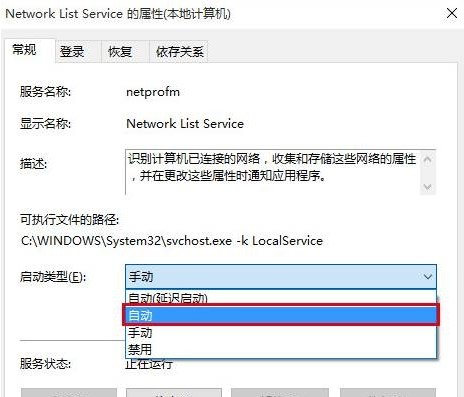
Ce qui précède est le contenu détaillé de. pour plus d'informations, suivez d'autres articles connexes sur le site Web de PHP en chinois!
 Introduction aux types de zones de texte HTML
Introduction aux types de zones de texte HTML
 lien du serveur émule
lien du serveur émule
 Comment ouvrir le registre
Comment ouvrir le registre
 Impossible de localiser le point d'entrée du programme dans la bibliothèque de liens dynamiques
Impossible de localiser le point d'entrée du programme dans la bibliothèque de liens dynamiques
 puce FAI
puce FAI
 Tutoriel d'utilisation du serveur cloud
Tutoriel d'utilisation du serveur cloud
 écran bleu minidump
écran bleu minidump
 Quelle est la priorité de l'interruption ?
Quelle est la priorité de l'interruption ?